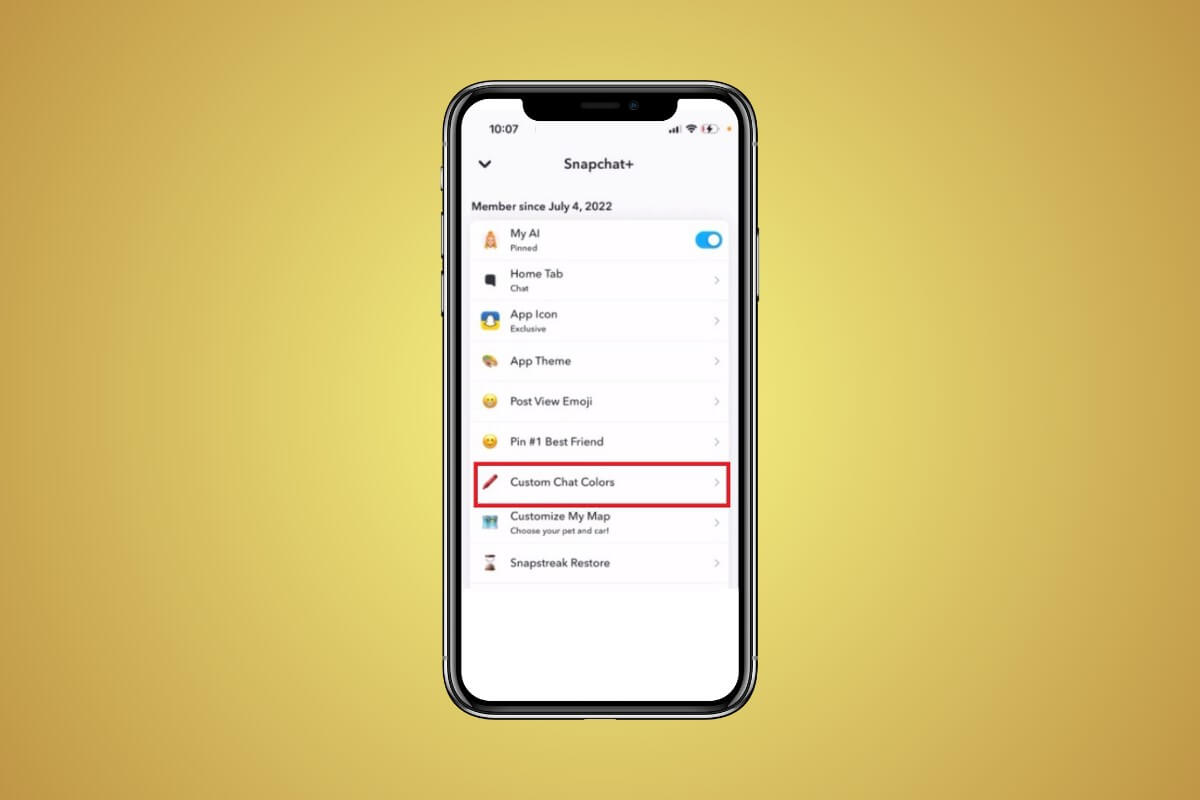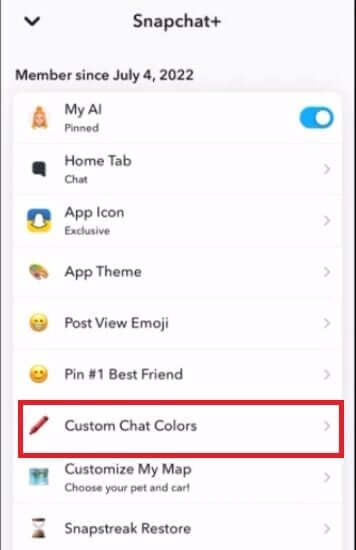Cómo cambiar el color del texto en el chat de Snapchat en Android
La gente suele querer ir más allá del texto plano para entablar conversaciones. Snapchat Los suyos son más interesantes. Una forma de hacerlo es cambiar el color del texto, lo que puede mejorar la apariencia visual de sus mensajes y ayudarlos a destacarse. Si te preguntas cómo cambiar el color del texto en el chat de Snapchat en Android para que tus conversaciones sean más interesantes. Esta guía te mostrará cómo hacerlo, para que puedas resaltar tus conversaciones con diferentes colores que combinen con tu estilo.
Cómo cambiar el color del texto en el chat de Snapchat en Android
Cambiar el color del texto Snapchat Te gusta añadir un toque de color a tus conversaciones. Ayuda a que su mensaje se destaque, atrae la atención y permite que su personalidad brille. Los diferentes colores de texto pueden reflejar su estado de ánimo actual o llamar la atención sobre detalles específicos dentro de su chat, lo que en última instancia le ayudará a comunicarse mejor.
Sin embargo, la función de cambio de color del texto sólo está disponible en Snapchat+, que es una versión paga.
- Abierto Snapchat en tu teléfono.
- Ir tus amigos O el perfil del grupo para el que desea cambiar los colores del texto.
- Desplácese hacia abajo y toque una opción Colores de chat personalizados.
- Ahora elige Colorear de su elección y haga clic Guardar El color de su texto cambiará.
¿Por qué mi texto en Snapchat es blanco?
Si su texto de Snapchat se vuelve blanco, los mensajes de otros usuarios se vuelven difíciles de leer y sus mensajes escritos se vuelven difíciles de entender. Puede haber varias razones:
- Es posible que hayas configurado accidentalmente el color del chat en blanco.
- Si configura el color del chat en blanco pero su fondo también es blanco, el texto no será visible.
- Podría haber algunos errores menores o problemas con el servidor que afecten el color del texto.
- Si el brillo de su dispositivo es demasiado bajo, el texto puede mezclarse con el fondo y aparecer en blanco.
¿Podemos cambiar el tamaño de fuente en Snapchat?
Sí, puedes ajustar el tamaño de tu texto de Snapchat en Android usando el ícono de dos flechas ubicado a la derecha del área de entrada de texto. Después de escribir texto, simplemente arrastre la flecha hacia arriba para aumentar el tamaño del texto o hacia abajo para disminuirlo.
Cambiar el color del texto en las conversaciones de Snapchat en Android agrega un toque de creatividad y atractivo visual a tus mensajes. Por lo tanto, puede seguir adelante, probar diferentes colores y permanecer atento para obtener más guías relacionadas con las funciones.